- 易迪拓培训,专注于微波、射频、天线设计工程师的培养
CC3200开发环境搭建——CC3200使用入门(图文教程)
CC3200开发环境搭建——CC3200使用入门
CC3200是带Wi-Fi功能、集成Cortex-M4内核的处理器,提供单芯片的Wi-Fi解决方案。针对该芯片的应用,TI公司推出了CC3200 LaunchPad评估板。该文档主要针对该评估板,介绍了CC3200基本开发的搭建环境过程。
在PC机上需要提前安装的软件列表如下:

硬件准备
硬件开发需要准备的工具比较简单,使用到的硬件设备如下:
CC3200-LAUNCHXL套件(CC3200 LP+USB线) x1
802.11b/g/n (2.4 GHz)无线AP——路由器 x1
Windows? 7 or XP操作系统的电脑 x1
软件准备
在PC机上需要先安装一些软件工具和软件开发包,需要安装的工具如下。
CC3200 SDK
软件开发包
CC3200 SDK包含了CC3200的软件驱动库、40多个应用示例以及对应的说明文档。使用这个开发包,可以加快了用户的开发过程。同时,这个SDK开发包可以用于CC3200 LaunchPad。
SDK中所有的应用例程均支持CCS开发环境、并且都是不带操作系统的。当然,也有一些例程基于实时操作系统FreeRTOS和TI RTOS,也有一部分支持IAR、GCC开发环境。
下载
·TI官网下载页面:http://www.ti.com/tool/cc3200sdk
注意:打开页面后有两个下载选择,请选择CC3200 SDK

安装
下载完成后,安装CC3200 SDK,默认安装路径:C:\ti\CC3200SDK_1.0.0。在安装的最后,会提示是否安装FTDI驱动(串口驱动),选择Yes,即可安装串口驱动。
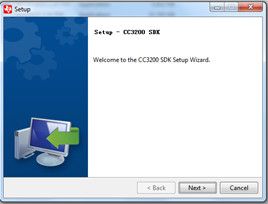
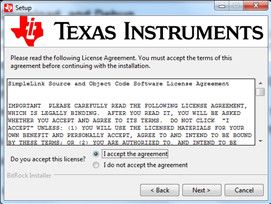


提示是否安装FTDI驱动,如为安装过,请选择Yes;

安装完成的界面:
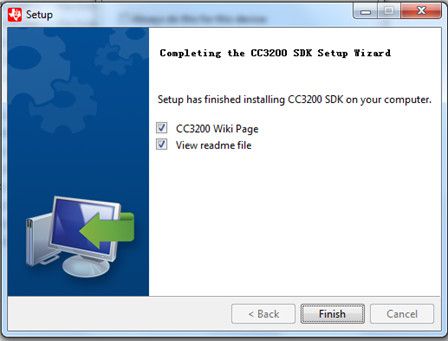
CC3200 LaunchPad的串口驱动安装
在前边安装SDK开发包的过程当中,会提示是否安装串口驱动(FTDI驱动)。
安装成功之后,将CC3200 LaunchPad连接到电脑,如果已经正确安装,从电脑的设备管理器中可以查到CC3200对应的COM端口号,如下图为COM120。

如果不能识别串口设备,可能原因是驱动程序未能正确安装,在CC3200 SDK安装目录下可以找到USB转串口芯片的驱动程序。
安装目录及文件图示举例:C:\ti\CC3200SDK\cc3200-sdk\tools\ftdi

Flash下载工具Uniflash
下载并安装Flash下载工具Uniflash, 因为CC3200芯片需要配合一块外部的串口Flash使用,该工具用于下载代码到CC3200 LaunchPad上的串口Flash中;
·TI官网下载页面:http://www.ti.com/tool/uniflash
注意:打开页面后有两个下载选择,请选择Uniflash for SimpleLink CC3100 and CC3200。

Uniflash安装完成后,启动界面如下:

串口工具
嵌入式开发必不可少的好帮手—串口调试工具。电脑上准备一个串口调试工具,例如Tera Term,Access Port等。
如果已安装有串口功能,可跳过此步骤。
·Tera Term下载链接: http://en.sourceforge.jp/projects/ttssh2/releases/
PinMux配置工具
现在的MCU引脚多是复用的,同一个物理引脚可以根据不同的应用配置成不同的功能引脚。PinMux引脚配置工具是一种基于 Windows 的软件工具,可提供图形用户界面、帮助用户更快更简便地进行引脚设置,直接输出.c文件,可导入用户的工程,加快开发进程。
·TI官网下载页面:http://www.ti.com.cn/tool/cn/PINMUXTOOL
注意:打开页面后有两个下载选择,请选择新版本PINMUXTOOL-V3,该版本支持CC3200。
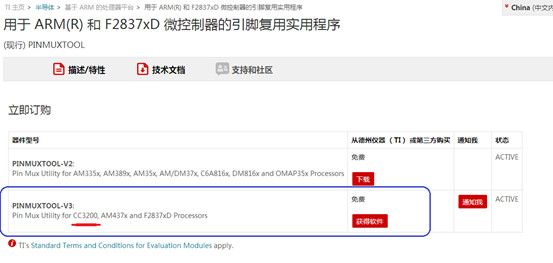
CCS集成开发环境
下载
下载Code Composer Studio 6.0.1 (CCS)安装包ccs_setup_win32.exe:
http://processors.wiki.ti.com/index.php/Category:Code_Composer_Studio_v6
下载时注意版本,请选择版本6.0.1.00040或者更新版本.
建议采用离线下载的方式,即将整个安装包下载到电脑上(700M+),避免在线安装过程中出现不必要的错误。
安装
具体安装过程省略。
在安装的过程中,勾选选项,选择支持Wireless Connectivity MCUs;

组件安装—TI-RTOS for SimpleLink
CCS6.0以后的版本,组件的安装采用了APP Center的方式。
运行CCS软件,点击,菜单栏Help->Getting Started,在Getting Started页面中打开App Center。


在CCS的APP Center中有很多的开发组件供用户选择,可根据需要安装到CCS集成开发环境中。同时,还推荐了一些独立的开发软件包,如TI PinMux Tool等,可以点击跳转到相应的下载页面下载。
每个开发组件的右下角有个选项,如下图,可根据实际需要选择安装或者更新该组件。

输入关键词'CC3200'查找相关组件,至少有两个组件"CC3200 Add-On"和"TI-RTOS for SimpleLink";如下图所示,请安装好这两个组件。

常见问题
在操作过程中不可避免的会遇到一些问题,以下列举了一些常见的问题及解决方法。如有您有新的问题以及解决方法,可与xie_sx@126.com联系。
当前的CCS版本不支持CC3200
如果是CCS5.x的版本,建议升级到CCS6.x版本,在安装过程中,注意选择支持无线MCU;另外,在一个电脑上,选择不同的路径,可以安装多个版本的CCS。
串口驱动不能正确识别
如果不能识别串口设备,可能原因是驱动程序未能正确安装,在CC3200 SDK安装目录下可以找到USB转串口芯片的驱动程序。
安装目录及文件图示举例:C:\ti\CC3200SDK\cc3200-sdk\tools\ftdi

CC3200芯片价格参考 加QQ:2668362805
提供CC2541CC3200 CC3100 CC2640R2 CC1310等CC系列免费样片 Q.Q 122982582


